Hogyan tilthatom le a hardveres gyorsítást a böngésző króm
A felhasználók többsége valószínűleg már ismert az a tény, amely függvénye a hardveres gyorsítást böngészők. Azonban néhány ember lehet rosszul tájékozott a témában, és nekik készítettük ezt a cikket.
Ha a Google Chrome-ot és a króm, és a funkció ki van kapcsolva a hardveres gyorsítást a grafikus kártya, amit meg kell, akkor az aktiválás lehet tenni erőszakkal.
Bekapcsolását / kikapcsolását hardveres gyorsítás a Google Chrome
Ahhoz, hogy megtalálja a böngésző hardveres gyorsítást is futtathat másik lapon adja meg az értéket a „chrome: // GPU” (idézőjelek nélkül), majd meg kell állapotának ellenőrzése Graphic (Graphic Feature Status). Ebben az esetben bármely részét vagy egészét a szükséges funkciókat állítani, hogy a hardver már felgyorsult.
Élveztük a laptop az Intel grafikus chip, hogy mutassa meg a képet, amelyet a kibontakozó a böngészőablakban aktiválás után gyorsító hardver, mint például:

Az alábbi képen látható ugyanaz az oldal, de mielőtt felvették gyorsító hardver, mint például:
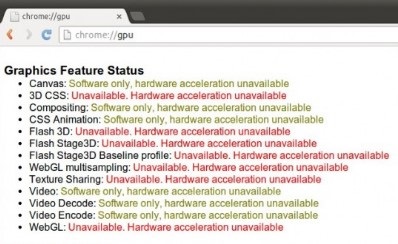
Hogy aktiválja a hardveres gyorsítás a böngésző Chrome vagy Chromium, akkor kell használni egy új lapot, és ezt meg kell adnia az értéket „chrome: // flags” (idézőjelek nem kell feltüntetni). Miután letöltöttük a sort: „szoftveres renderelési lista felülírása”, hogy ezt az értéket akcióba, és indítsa újra végre böngészőt (Chrome vagy króm).
Egy kis kísérletezés
Ebben az esetben, ha a munka nem lesz megfelelő, a felhasználó képes lesz, hogy könnyen eltörlését mindazon intézkedéseket, amelyek miatt a változás. Önnek csak nyissa meg a „chrome: // flags” a böngésző, a Google Chrome-ot, majd kapcsolja ki.
Gyorsítás böngésző gyorsítás nélkül a hardver típusa
Teljes körű internetes fájlokat ideiglenesen a rendszerben, valamint a különböző mappák nőhet napról napra. Ha történetesen tölteni egy csomó időt a hálózati funkciók, nem vesznek részt a rendszeres tisztítása a cache, a rendszer lesz kalapált folyamatosan nagy mennyiségű „szemét” fájlokat.
Látogatások során bármelyik oldal az interneten, minden, ami benne van, ez kerül a számítógép memóriájában, a papa úgynevezett gyorsítótár. A tartalma lehet tölteni csak hihetetlen mennyiségű szükségtelen adatokat. „Garbage” fájlok akadozik a rendszer, így a munka lassú böngésző.
Hogyan lehet törölni a gyorsítótárat a Google Chrome-ot
Ahhoz, hogy megszabaduljon a felesleges adatokat, amelyek szerepelnek a cache mappát, ha:
- Nyomjon meg egy gombot a menüből képrészlet a Google Chrome;
- Miután elérni a „Tools”, megy a szakasz, hogy távolítsa el a cache adatai és végül tiszta történetét.
- Kiválasztása után az adatok típusát megtalálja a tétel felelős a gyorsítótár kiürítésével, majd törölje a felesleges adatokat a történelem.
